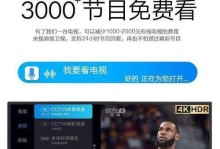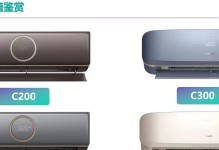在使用电脑过程中,难免会遇到系统故障或者电脑运行缓慢的情况。这时候,重装系统成为解决问题的最佳方法之一。本文将以宏基Win7重装系统为例,详细介绍了如何一步步完成重装,让你的电脑恢复到出厂状态,提升性能与稳定性。

一:备份重要数据文件,确保不丢失个人资料和重要文件
-借助外部存储设备,如U盘或移动硬盘,将个人资料和重要文件备份至外部存储设备中,确保在系统重装过程中不会丢失这些重要数据。
二:准备Win7安装光盘或启动U盘
-如果你购买电脑时获得了宏基Win7安装光盘,找到该光盘并确保其完好无损;或者,制作一个启动U盘,确保其可用于系统重装。
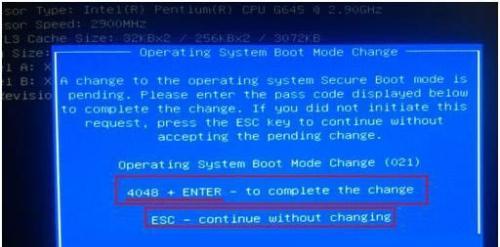
三:重启电脑并进入BIOS设置
-在电脑重启的过程中,按下对应的按键(通常是Del键或F2键)进入BIOS设置界面,以便调整启动顺序和其他设置。
四:将光盘或启动U盘设置为首选启动项
-在BIOS设置界面中,找到Boot选项,并将光盘或启动U盘设置为首选启动项,以确保电脑能够从该设备启动。
五:保存设置并重启电脑
-在BIOS设置界面中保存更改的设置,并重启电脑。这样,电脑将会从Win7安装光盘或启动U盘启动,进入系统重装界面。
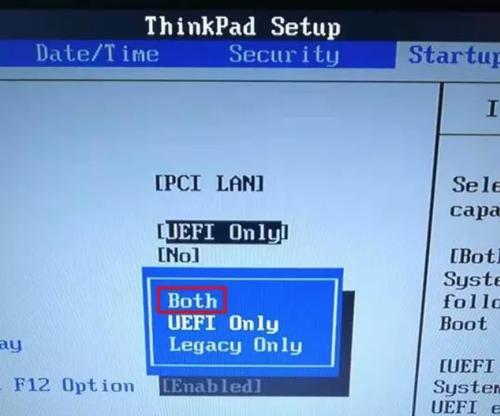
六:选择语言和其他设置
-在系统重装界面中,根据个人需求选择语言、时区和键盘布局等设置,然后点击“下一步”继续。
七:点击“安装”开始系统安装
-在安装界面中,点击“安装”按钮开始系统安装过程。稍等片刻,系统将会自动进行安装。
八:接受许可协议并选择安装类型
-阅读并接受许可协议后,选择“自定义(高级)”安装类型,以便自定义安装选项。
九:选择安装目标磁盘
-在安装类型界面中,选择要进行系统安装的目标磁盘,通常是C盘。点击“下一步”继续。
十:等待系统安装完成
-系统安装过程需要一定的时间,请耐心等待,不要中途关闭电脑或进行其他操作。
十一:设置用户名和密码
-在安装完成后,系统会要求设置用户名和密码,输入你想要设置的用户名和密码,并点击“下一步”继续。
十二:更新系统补丁与驱动
-安装完成后,进入系统桌面后,及时更新系统补丁与驱动程序,确保系统的安全性和稳定性。
十三:恢复个人资料和重要文件
-利用之前备份的外部存储设备,将个人资料和重要文件恢复至系统中,保证数据完整性。
十四:安装常用软件与应用
-根据个人需求,安装常用软件与应用,如浏览器、办公套件等,使电脑恢复到平时使用的状态。
十五:重装完成,享受流畅的电脑体验
-至此,宏基Win7重装系统完成。你的电脑已恢复到出厂状态,性能与稳定性得到提升,可以享受流畅的电脑体验了。
通过本文的教程,我们详细介绍了以宏基Win7为例的重装系统步骤。按照本文提供的步骤一步步操作,你可以轻松完成系统重装,让电脑恢复到出厂状态,提升性能与稳定性。重装系统可以有效解决电脑故障和运行缓慢等问题,为你带来更好的使用体验。